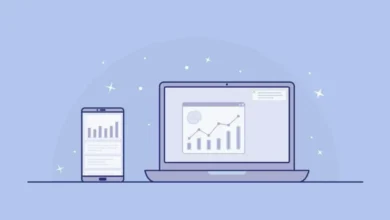نحوه خاموش کردن فاصله صفحه در iOS 17

چه باید بدانیم
- فاصله صفحه به شما کمک میکند عادت به نزدیک نگهداشتن تلفن به صورت خود را با اطلاعرسانی به شما کاهش دهد. از سنسور Face ID برای تشخیص اینکه چه زمانی گوشی را نزدیکتر از 12 اینچ نگه داشته اید، استفاده می کند. بنابراین این ویژگی فقط برای آیفونهای دارای Face ID در دسترس است.
- می توانید فاصله صفحه را با رفتن به غیرفعال کنید تنظیمات > زمان صفحه > فاصله صفحه > غیرفعال کردن کلید فاصله صفحه. پس از غیرفعال شدن، وقتی گوشی را خیلی نزدیک به صورت خود نگه دارید، دیگر از شما درخواستی نمیدهد.
- اگر نمیتوانید فاصله صفحه را غیرفعال کنید، میتوانید یکی از این موارد را نیز غیرفعال کنید راه اندازی مجدد اجباری دستگاه خود را بررسی کنید یا آن را بررسی کنید اشتراک گذاری در میان دستگاه ها را تنظیم کنید و در صورت فعال بودن آن را بر اساس آن غیرفعال کنید.
iOS 17 ویژگیهای متعددی را معرفی کرده است که هدف آن بهبود نحوه تعامل شما با آیفونهای شماست و از جمله آنها میتوان به بررسی کننده فاصله صفحه جدید اشاره کرد. این ویژگی جدید به مشاهده رفتار شما کمک می کند و هنگامی که دستگاه خود را خیلی نزدیک به صورت خود می گیرید به شما هشدار می دهد.
این می تواند به کاهش فشار چشم و خطر نزدیک بینی در کودکان خردسال و بزرگسالان کمک کند. این ویژگی در تمام آیفون های دارای فیس آیدی موجود است و می تواند تشخیص دهد که چه زمانی دستگاه خود را خیلی نزدیک به صورت خود نگه می دارید. با این حال، گاهی اوقات می تواند آزاردهنده باشد، به خصوص اگر عینک خود را در خانه فراموش کرده باشید. در چنین شرایطی، ممکن است بخواهید Screen Distance را به طور موقت خاموش کنید، و در اینجا نحوه انجام این کار در آیفون خود آورده شده است.
نحوه خاموش کردن فاصله صفحه در iOS 17
مراحل زیر را دنبال کنید تا به شما کمک کند فاصله صفحه را در آیفون خود خاموش کنید. بیا شروع کنیم.
باز کن برنامه تنظیمات و ضربه بزنید زمان صفحه نمایش.
حالا ضربه بزنید فاصله صفحه نمایش زیر محدودیت استفاده.

روی دکمه ضامن ضربه بزنید و غیرفعال کنید فاصله صفحه نمایش در بالا

و بس! اکنون فاصله صفحه در دستگاه شما غیرفعال می شود و وقتی تلفن خود را خیلی نزدیک به صورت خود نگه دارید دیگر به شما اطلاع داده نمی شود.
آیا نمیتوانید Screen Distance را در iOS 17 خاموش کنید؟ این راه حل ها را امتحان کنید!
ممکن است مواقعی نتوانید فاصله صفحه را در آیفون خود که دارای iOS 17 است غیرفعال کنید. این ممکن است به دلیل اشکال در iOS یا به دلیل فعال بودن «اشتراک گذاری در میان دستگاه ها» برای آیفون شما اتفاق بیفتد. برای کمک به رفع هر یک از این مشکلات در آیفون خود، راه حل های زیر را دنبال کنید.
اشتراکگذاری در میان دستگاهها به شما امکان میدهد تنظیمات زمان صفحه خود را در همه دستگاهها همگامسازی و به اشتراک بگذارید. با این حال، اگر این فعال باشد، گاهی اوقات ممکن است با اشکالاتی مواجه شود که در آن تنظیمات غیرفعال در سایر دستگاهها همگامسازی نمیشوند، و در عوض به تنظیمات قدیمی شما که در حال حاضر با ابر همگامسازی شدهاند، برمیگردند. این می تواند یکی از دلایلی باشد که چرا نمی توانید فاصله صفحه را در آیفون خود غیرفعال کنید. مراحل زیر را دنبال کنید تا به شما کمک کند «اشتراک گذاری در میان دستگاه ها» را در آیفون خود خاموش کنید.
باز کن برنامه تنظیمات و ضربه بزنید زمان صفحه نمایش.

به پایین اسکرول کنید و روی دکمه ضامن ضربه بزنید و خاموش کنید اشتراک گذاری در میان دستگاه ها.

اکنون میتوانید از مراحل بالا برای غیرفعال کردن فاصله صفحه استفاده کنید که اگر به دلیل ویژگی اشتراکگذاری در میان دستگاهها با مشکل مواجه شدید، اکنون باید غیرفعال شود.
راه حل 2: دستگاه خود را اجباری راه اندازی مجدد کنید
همچنین ممکن است در iOS 17 با یک باگ موقت مواجه شوید. iOS 17 هنوز در مراحل ابتدایی خود است و ممکن است با اشکالات موقت مربوط به حافظه پنهان دستگاه یا کش ابری شما مواجه شود. این میتواند منجر به غیرفعال شدن تغییر از جمله فاصله صفحه شود. راه اندازی مجدد اجباری دستگاه شما در اکثر موارد به رفع این مشکل کمک می کند. برای ریستارت اجباری آیفون خود به راحتی مراحل زیر را دنبال کنید.
را فشار داده و رها کنید افزایش حجم دکمه و به دنبال آن کاهش حجم دکمه.

اکنون دکمه را فشار داده و نگه دارید خواب/بیداری را فشار دهید تا زمانی که آن را ببینید لوگوی اپل. پس از مشاهده لوگو، دکمه Sleep/Wake را رها کنید و منتظر بمانید تا دستگاه شما راه اندازی مجدد شود. پس از راه اندازی مجدد تلفن، می توانید از راهنمای بالا برای غیرفعال کردن مجدد فاصله صفحه استفاده کنید.
و بس! اکنون باید بتوانید Screen Distance را در آیفون خود بدون هیچ مشکلی غیرفعال کنید.
امیدواریم این پست به شما کمک کرده باشد که فاصله صفحه را به راحتی غیرفعال کنید. اگر با مشکلی روبرو هستید یا سؤال دیگری دارید، با استفاده از نظرات زیر با ما در میان بگذارید.